Hur man hämtar raderade textmeddelanden på Android utan dator
28 april 2022 • Arkiverad till: Data Recovery Solutions • Beprövade lösningar
Dessa dagar har våra textmeddelanden blivit en självklar del av vårt liv. Det spelar ingen roll om du använder enhetens inbyggda meddelandegränssnitt eller har någon annan meddelandeapp som standard, du kan uppleva en oväntad dataförlust på din telefon. Därför är det viktigt att veta hur man hämtar raderade texter på Android utan dator om du vill återställa dina förlorade meddelanden omgående. I det här inlägget kommer vi att göra dig bekant med ett sömlöst sätt att hämta raderade textmeddelanden Android utan dator och några enkla tips för att få ut det mesta av återställningsprocessen.
Del 1: Hur återställer man raderade texter på Android med Dr.Fone-appen?
Man kan uppleva dataförlust på sin enhet på grund av många anledningar. Från att genomgå en dålig uppdatering till en attack med skadlig programvara, det kan finnas många anledningar till att uppleva en oförutsedd dataförlust. Chansen är stor att du också kan ha raderat dina viktiga textmeddelanden av misstag. Det spelar ingen roll hur det hände, det positiva är att du kan få tillbaka det med Dr.Fone Data Recovery App .
Appen är kompatibel med nästan alla ledande Android-enheter där ute (Android 2.3 och senare versioner) och kan enkelt laddas ner från Play Store. Ändå, om du vill utföra återställningsoperationen, behöver du en rotad enhet. Olika typer av större datatyper som foton, videor, kontakter och meddelanden kan återställas från appen. Appen har också en papperskorg som lagrar nyligen raderade filer (under de senaste 30 dagarna). Alternativet Papperskorgen behöver inte en rotad enhet för att fungera lika bra.

Dr.Fone- Recover
Världens första återställningsprogram för Android-smarttelefoner och surfplattor.
- Återställ Android-data genom att skanna din Android-telefon och surfplatta direkt.
- Förhandsgranska och återställ selektivt vad du vill ha från din Android-telefon och surfplatta.
- Stöder olika filtyper, inklusive WhatsApp, meddelanden & kontakter & foton & videor & ljud & dokument.
- Stöder 6000+ Android-enhetsmodeller och olika Android OS, inklusive Samsung S7.
- När du återställer raderade filer stöder verktyget endast en enhet tidigare än Android 8.0, eller så måste den vara rotad.
Dr.Fone Data Recovery App är skapad av Wondershare och kan komma åt din telefons interna minne för att hämta raderade textmeddelanden på Android utan dator. De raderade meddelandena skrivs över ganska ofta och din Android-version och enhetstyp kan också påverka återställningsprocessen. Om du vill lära dig hur du hämtar raderade texter på Android utan dator framgångsrikt, bör du agera snabbt och följa dessa steg.
1. Installera först appen Dr.Fone Data Recovery på din Android-enhet genom att besöka dess Play Butik-sida här . Starta den när du vill hämta raderade textmeddelanden Android utan dator.
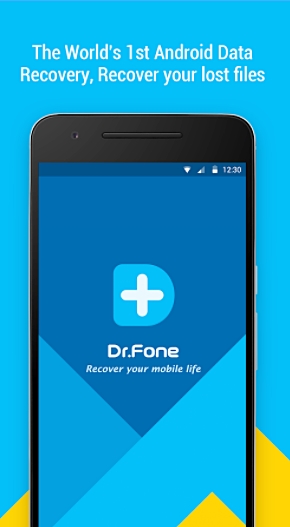
2. Appen ger en liten lista över alla större datatyper som den kan återställa. Du kan helt enkelt trycka på den för att fortsätta. För att hämta raderade meddelanden, tryck på alternativet "Message Recovery". Du kan också välja vilket annat alternativ som helst.
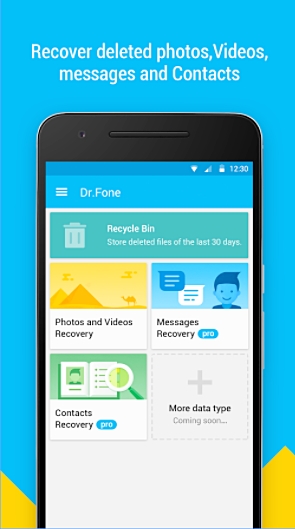
3. Om du har valt alternativet att återställa foton och videor kommer du att bli ombedd att kontrollera vilken typ av tillägg du vill att applikationen ska granska.
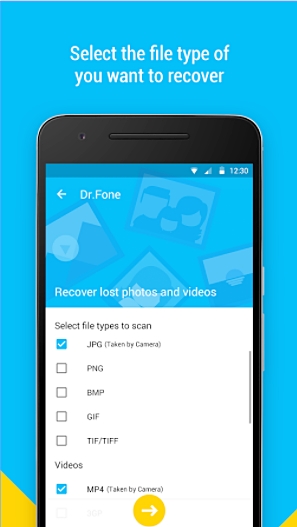
4. När du har gjort ditt val kommer Dr.Fone att börja skanna din telefonlagring för att hämta datafiler.
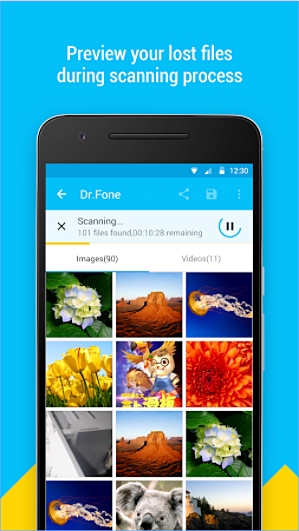
5. Dina raderade meddelanden kommer att återställas och deras lista kommer att visas på skärmen. Du kan helt enkelt välja de meddelanden du vill hämta och få tillbaka dem.
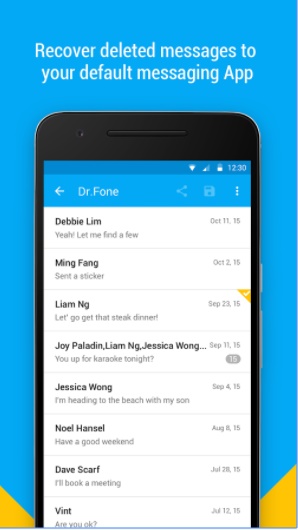
6. Inte bara för att hämta meddelanden tillbaka till telefonens lagring, du kan också ladda upp din återställda data till molnet (Google Drive eller Dropbox) för att hålla den säker.
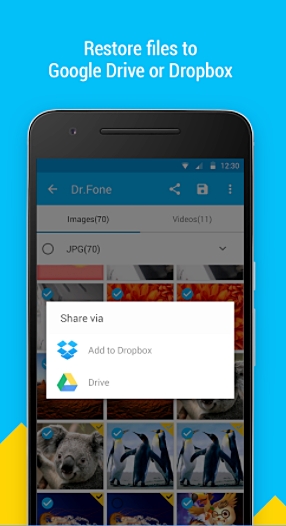
Det är allt! Genom att använda denna teknik kan du lära dig hur du hämtar raderade texter på Android utan dator. Läs vidare för att lära dig om några expertförslag som kan hjälpa dig att hämta raderade meddelanden på Android utan dator på ett framgångsrikt sätt.
Del 2: Tips för att hämta raderade textmeddelanden utan dator
Nu när du vet hur man hämtar raderade texter på Android utan dator, kan du helt enkelt ta hjälp av Dr.Fone Data Recovery App för att få tillbaka din förlorade data. Det finns dock några saker du bör tänka på för att ge produktiva resultat. Följ bara dessa experttips och förslag för att säkerställa att appen ger optimala resultat för att hämta raderade textmeddelanden Android utan dator.
Undvik att skriva över data
Du kanske redan vet att när något raderas på din telefon raderas det inte direkt från minnet. Istället blir det utrymme som tilldelats den i minnesregistret tillgängligt. Därför, om du har raderat dina meddelanden på din enhet, se till att du inte skriver över dessa data.
Använd inte någon annan app, klicka på bilder eller ladda ner någon form av innehåll på din enhet. Försök att inte surfa på internet också. Vidta ytterligare åtgärder för att inte skriva över något på enhetens lagring.
Var snabb
Vänta inte ett tag med att återställa din data. Ju längre du väntar, desto mindre har du chansen att återställa den. Försök att vara så snabb du kan för att använda en dataåterställningsapp. Detta kommer att förhindra att data skrivs över automatiskt.
Använd en pålitlig återställningsapp
Om du använder ett opålitligt verktyg för dataåterställning är chansen stor att det kan orsaka mer skada på din telefon än nytta. Därför rekommenderas det att endast använda en autentisk och säker applikation för att utföra återställningsprocessen. Till exempel är Dr.Fone Data Recovery App extremt säker och används redan av tusentals användare över hela världen.
Undvik att starta om enheten
De flesta av användarna gör nybörjarmisstaget att starta om sina telefoner flera gånger i hopp om att få tillbaka sina data. Försök att inte göra detta misstag. Vidta inte heller någon extra åtgärd (som att återställa din telefon) innan du tar hjälp av något dataåterställningsverktyg.
Säkerhetskopiera data för att förhindra förlust
Om du inte vill möta någon oförutsedd situation, bör du ta för vana att ta en snabb säkerhetskopia av dina data. Även efter att du förlorat din data skulle du kunna hämta den från Android-säkerhetskopia . Du kan alltid använda Dr.Fone - Phone Backup (Android) verktyg för att göra detsamma.
Nu när du vet hur du hämtar raderade texter på Android utan dator kan du enkelt återställa dina förlorade meddelanden. Dessutom kan du också prova Dr.Fone Android Data Recovery Toolkit för att utföra en omfattande återställningsprocess. Följ också de ovan nämnda förslagen för att hämta raderade textmeddelanden Android utan dator på ett sömlöst sätt.
Android dataåterställning
- 1 Återställ Android-fil
- Ångra borttagning av Android
- Android-filåterställning
- Återställ raderade filer från Android
- Ladda ner Android Data Recovery
- Papperskorgen för Android
- Återställ raderad samtalslogg på Android
- Återställ raderade kontakter från Android
- Återställ raderade filer Android utan rot
- Hämta raderad text utan dator
- SD-kortåterställning för Android
- Dataåterställning av telefonminne
- 2 Återställ Android Media
- Återställ raderade foton på Android
- Återställ raderad video från Android
- Återställ raderad musik från Android
- Återställ raderade foton Android utan dator
- Återställ raderade foton Android internminne
- 3. Alternativ för Android-dataåterställning






Alice MJ
personalredaktör